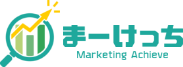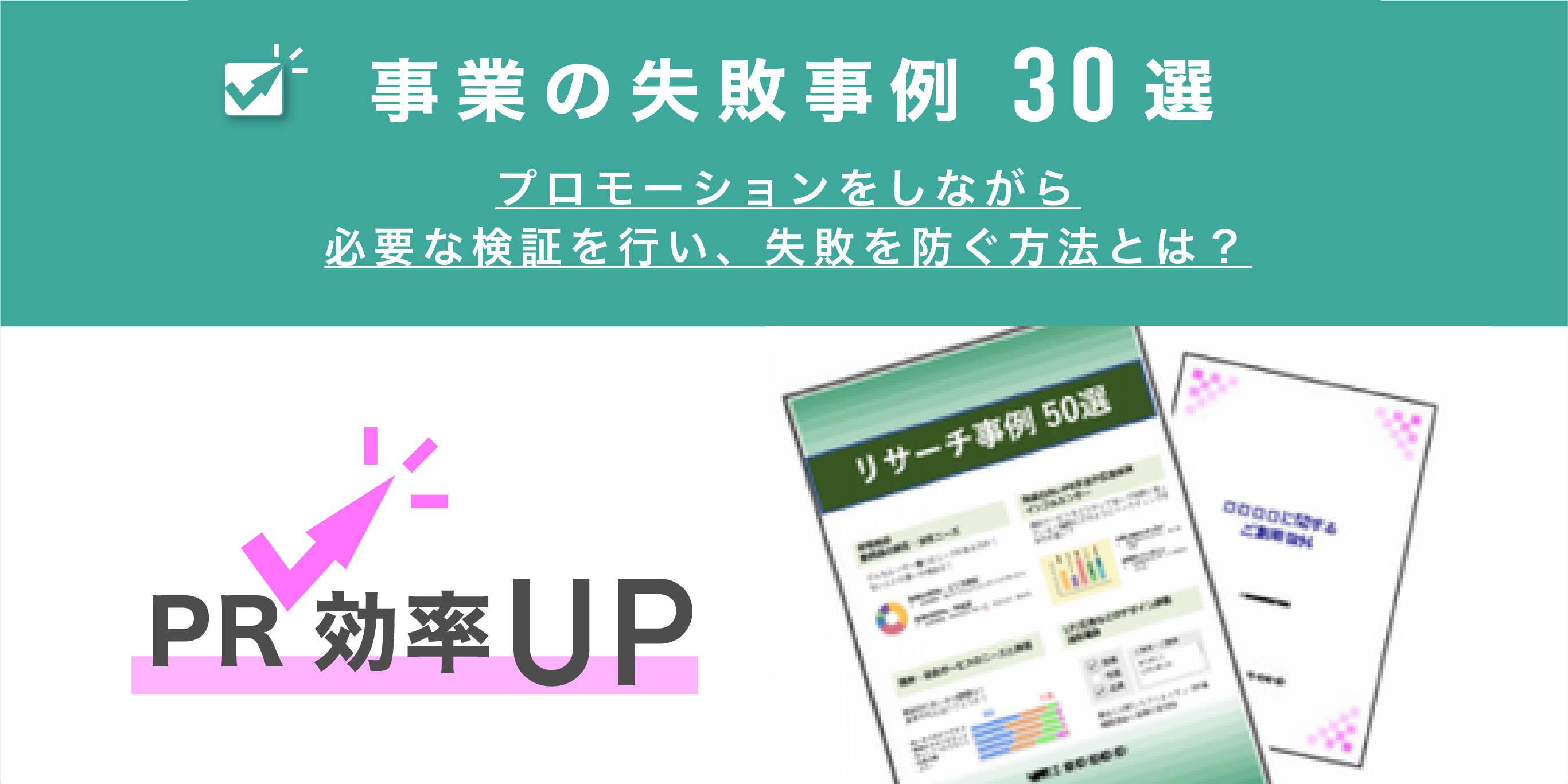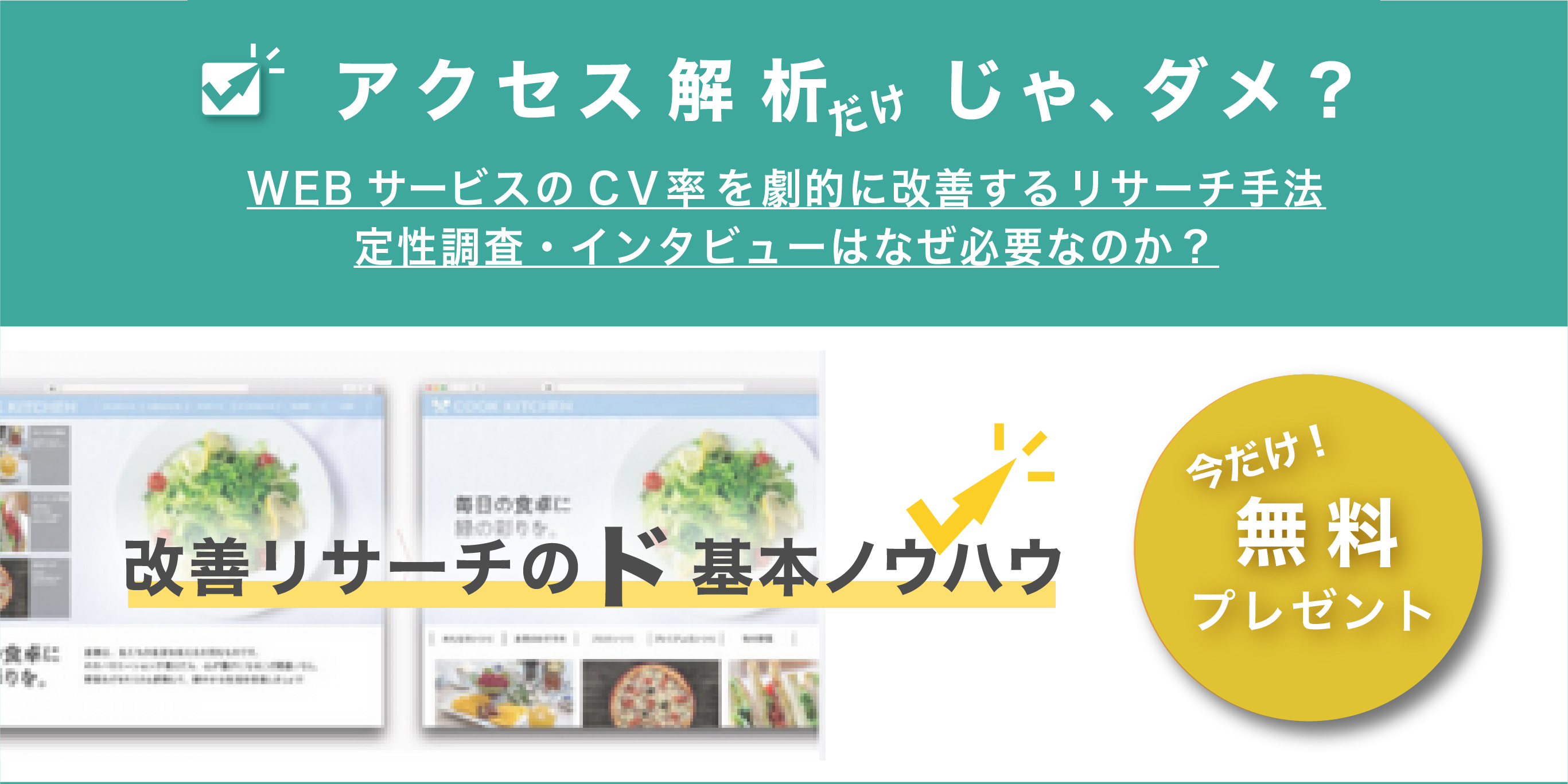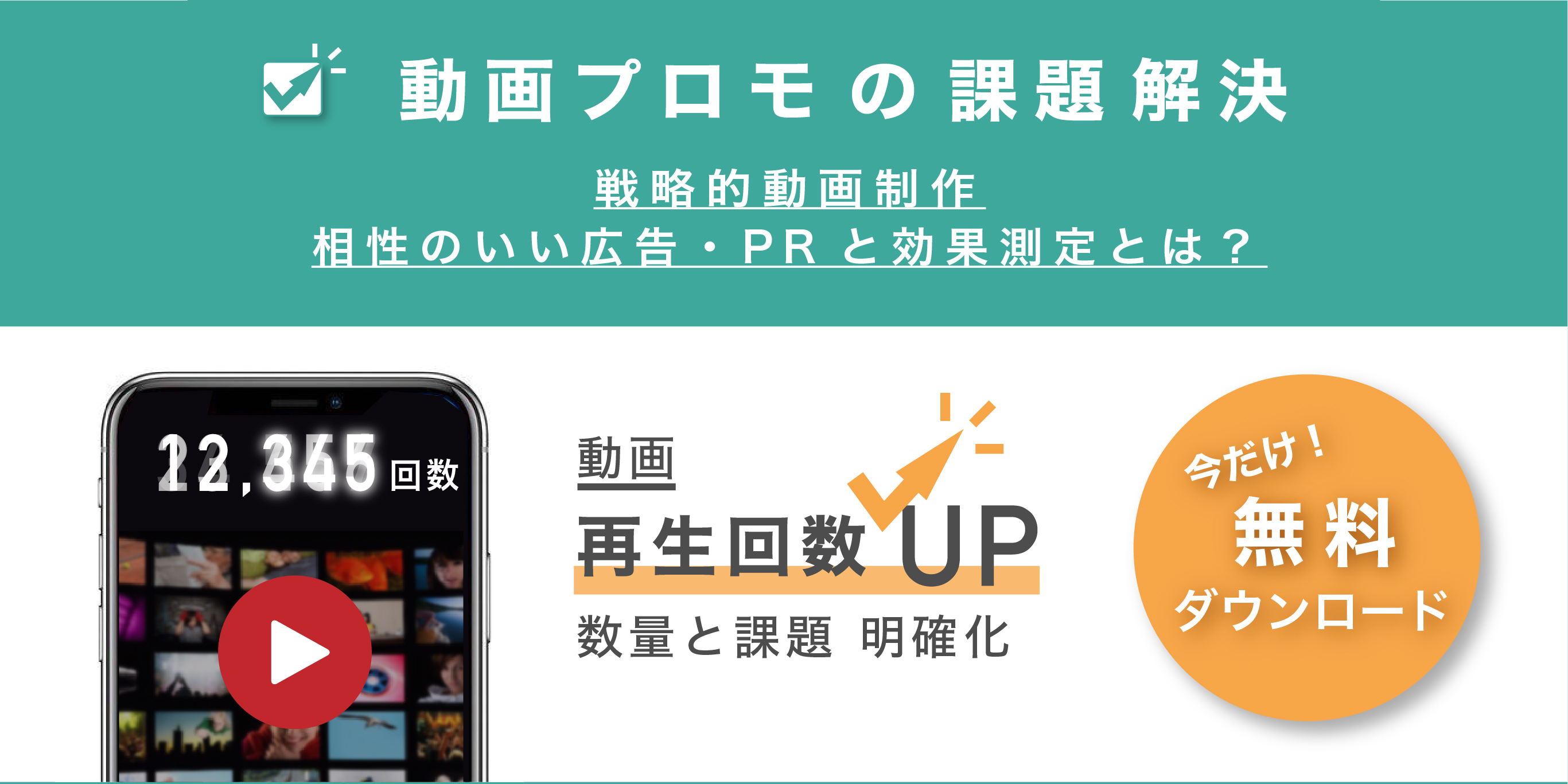デザイン・施策
【令和最新版】Webデザインツールおすすめ7選!無料&初心者OK
2021.04.29

これからWebデザインを始めようと思ってる、もしくはWebデザインを始めたばかりだと、「Photoshopを使いたいけど高いしな…」と悩んでしまいますよね。
この記事はそんな悩める初級Webデザイナーさんに向けて書いたもので、お試し感覚で使える無料のWebデザインツールをご紹介。
ツールに高機能を求めるなら有料版が断然おすすめですが、無料でも使いやすかったり必要十分な機能を搭載しているものはあります。
現在進行系でWebメディアを運営している筆者も同じような悩みを抱えた時期があったので、今回は当時実際に使ってみて「これなら!」と感じたものだけをピックアップしました。
第一条件は「無料で使えること」、次いで「使いやすさと機能性」で選んでいます。
後半では「“Illustrator”を無料で使う方法」についても解説。
「Webサイトを作ってみたい!」「Webデザインナーになりたい!」と頑張っている方の参考になれば幸いです。
もしWebデザインだけでなく、Webサイト制作をしたいと思っている方にはノーコードで簡単にWebサイトが作れるノーコードツールがおすすめです。詳しくは別記事でご紹介していますので、そちらもぜひ参考にしてください。
Webデザインって?

そのままWebサイトのデザインを指すワードであり、Webデザインスキルを持つ人のことをWebデザイナーと呼びます。
日本ではWebデザインができればWebデザイナーとして扱われるケースが多いですが、海外ではプログラミングやSEOなどのスキルも持っていることが一般的です。
Webデザイナーになるために資格は必要ないものの、ある程度のスキルや知識を持つ証として“Webクリエイター能力認定試験”や“ウェブデザイン技能検定”を取得する方が増えています。
スキルさえあればWebディレクターやWebプロデューサーにステップアップできますし、比較的自由な働き方ができるのも魅力と言えるでしょう。
見やすいWebサイトを作ることが目的

Webデザインは具体的に何を目的にしているかと言うと、クライアントのイメージを汲み取りつつ美しく見やすいWebサイトを作ることにあります。
一般的な流れとしてクライアントのヒヤリングを行い、競合サイトの調査・分析結果からコンセプトや構成を決め、そしてコンテンツが決定するといよいよデザインです。
戦略に基づいた魅力的なビジュアルが制作出来たら、コーディングとプログラミングを終えたところでクライアントに確認をしてもらいましょう。
美しいデザインと機能的な構成を作り上げるのは決して簡単な事ではないため、全ての作業を一人で行えない場合にはチームを組んで一つのWebサイトを完成させます。
Webデザインに必須となる“ツール”

Webデザインを行う上で必須となるのがグラフィック・ドロー、UIデザイン、Web制作ツールです。
任意のソフトウェアをPCにインストールして使用するのが一般的ですが、最近ではブラウザ上で完結できるサービスも登場しています。
グラフィック・ドローの王道ツールといえば“Photoshop”や“Illustrator”で、UIデザインツールではAdobe社の“Adobe XD”が有名ですね。
UIデザインツールに関しては使わなくても問題ありませんが、UIを効率よくデザインするための機能が多々備わっているので、何かしらの理由がない限りは使用をおすすめします。
素材はオリジナルorフリー
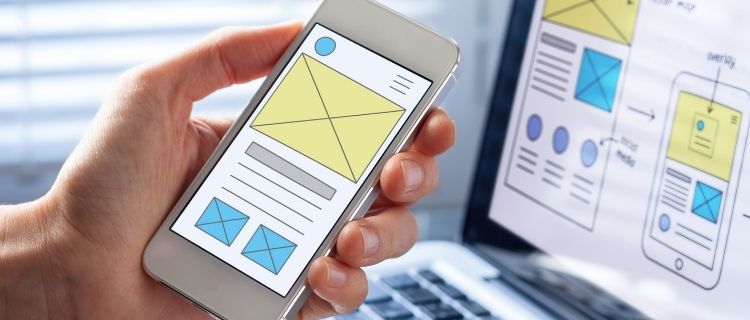
Webサイトを作るには数々の素材(写真やイラストなど)が必要になりますが、これらは予算に応じて無料と有料、もしくはオリジナルを使い分けます。
予算と時間が限られている場合にはフリー素材を、予算や時間に余裕があるなら有料素材やオリジナル素材を用意するといいでしょう。
画像およびイラスト素材に関しては、フリーとはいえクオリティーの高い物が多数存在します。
“Pixabay”や“写真AC”といったサイトから気軽にダウンロードできる反面、他サイトとかぶる可能性があるのがデメリットです。
無料Webデザインツールのおすすめ7選

ここからはいよいよ初心者にもおすすめの無料で使えるWebデザインツールをご紹介していきます。
前項でも触れているグラフィックドロー向け、UIデザイン向け、そしてWebサイト制作向けの3種類に分け、合計7つのツールをピックアップしました。
また、後半では番外編と称して鉄板ツールである“Illustrator”を無料で使う方法もご紹介しています。
Webデザイナーになりたい方の練習用として、もしくは有料ツールを使う前のお試しとしてぜひ参考にしてみてくださいね。
| ツール名称 | 種類 | ダウンロードページURL |
| GIMP | クリエイティブ | https://www.gimp.org/downloads/ |
|
Inkscape |
クリエイティブ | https://inkscape.org/ja/release/inkscape-1.0.2/ |
| Figma | UIデザイン | https://www.figma.com/downloads/ |
| Adobe XD | UIデザイン | https://www.adobe.com/jp/products/xd.html |
| STUDIO | Web制作 | https://studio.design/ja |
| ジンドゥー | Web制作 | https://www.jimdo.com/jp/ |
| Wix | Web制作 | https://ja.wix.com/ |
グラフィック・ドロー向けのツール

Webサイトに使うロゴやバナーの作成、画像の編集、ワイヤーフレームやデザインカンプの作成に使用されます。
すでに複数回登場しているAdobe社の“Photoshop”や“Illustrator”が定番ですが、最近では“Sketch”など他のソフトウェアの使用率も高まってきており、トレンドに合わせて複数を使いこなせるのが理想です。
GIMP
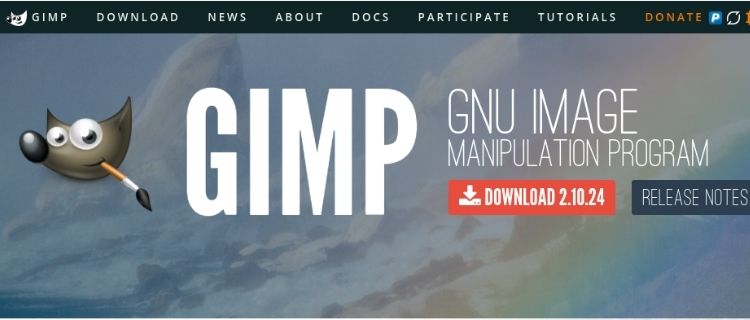
“Photoshop”の代用ソフトとして有名なのが、1996年から無料で提供されているグラフィックソフト“GIMP”です。
使用感も本家に近く、無料とは思えないほど高機能でもちろん日本語にも対応しています。
切り抜き、サイズ変更、レイヤー機能といった画像編集に必要な機能は揃っており、プラグインや拡張機能が充実しているのも魅力。
初心者におすすめなのはもちろん、現役Webデザイナーにもユーザーがいるほど支持されているソフトウェアです。
Inkscape
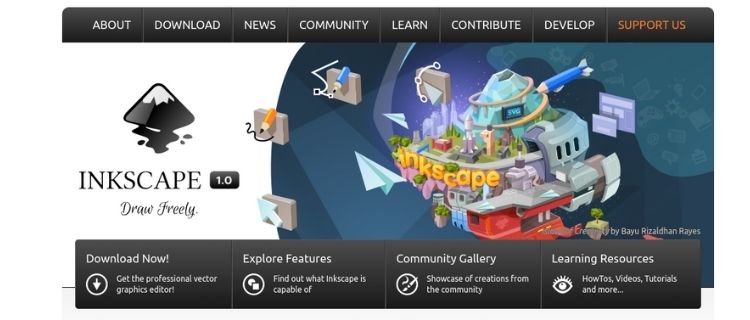
こちらは“Illustrator”の代用ソフトとしてお馴染みです。
使い心地もよく似ており、ロゴの作成が得意で編集から操作までスムーズに行えます。
また、作成した図形のパス操作まで可能で、初めて触る方は「これは本当に無料なの?」ときっと驚くことでしょう。
ユーザーが多い人気ソフトウェアのため、Webで検索すれば基礎的な使い方から応用まで情報がすぐに見つかるという点も魅力です。
UIデザイン向けのツール

美しく見やすいWebサイトを制作したいなら、UIデザインは極めて重要です。
そもそもUIというのはユーザーインターフェースの略称で、“コンピューターとユーザーの接点”を指します。
その接点をわかりやすくより使いやすいものにするのがUIデザインであり、優れたUIデザインのアプリやソフトはユーザーを選ばずスムーズな使い心地を提供できるのです。
WebデザインにおいてUIデザインツールは必須ではありませんが、上記の理由からツールを利用した方がクオリティの高いWebサイトを制作できる可能性が高まります。
Figma
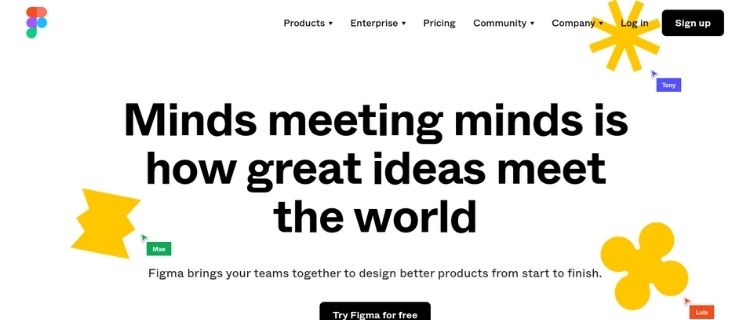
ブラウザ上で動作するため他ソフトウェアのようにダウンロードやインストールする必要がなく、比較的低スペックのPCでもサクサク使うことができます。
メンバー数やプロジェクト数に応じて有料登録する必要があるため、完全無料でこそないものの環境を選ばず動作するというのは大きなメリットといえるでしょう。
また、他ソフトウェアとの互換性も高く、ファイルをインポートして編集することも可能です。
詳しい使い方についてはユーザーブログが多数存在しているので、検索すれば大抵の情報は入手できますよ。
Adobe XD

ご存知Adobe社が提供しているUIデザインツールで、「構想をそのままデザイン」というコピー通りシンプルで使いやすい上にサクサクとした動作が特徴です。
クラウドの使用量に応じて有料となりますが、Webデザイナーを目指していて「他のソフトを使って変なクセはつけたくないな…」と思うなら最初から“Adobe XD”の使用をおすすめします。
Adobe公式のチュートリアルがあるため、基本的な使い方をマスターするのは難しくありません。
デザイン初心者からの支持率が高いのもこの辺りが理由のようで、無料のスタータープランで使い方を覚えてから有料プランに変更というのが一般的な流れとなっています。
Webサイト制作ができるツール
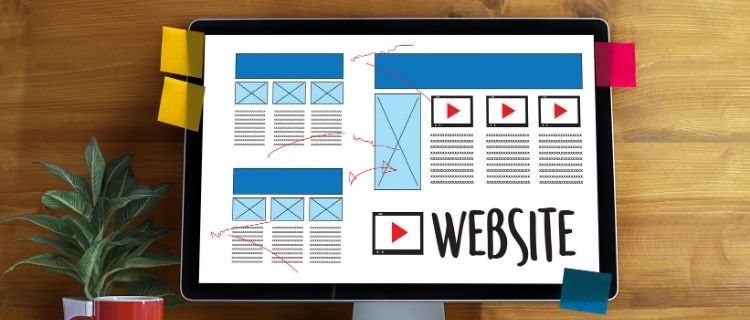
「とりあえずWebサイトを作ってみたい」とお考えの方におすすめなのがWebサイト制作ができるツールです。
あらかじめ用意されたテンプレートを使うため、マウスのドラッグ&ドロップでパーツをポンポンと配置してあっという間にWebサイトが完成します。
デザインの専門知識がなくてもある程度まとまった仕上がりになりますし、すでに完成したWebデザインに直接触れられるというのが大きなメリットといえるでしょう。
STUDIO
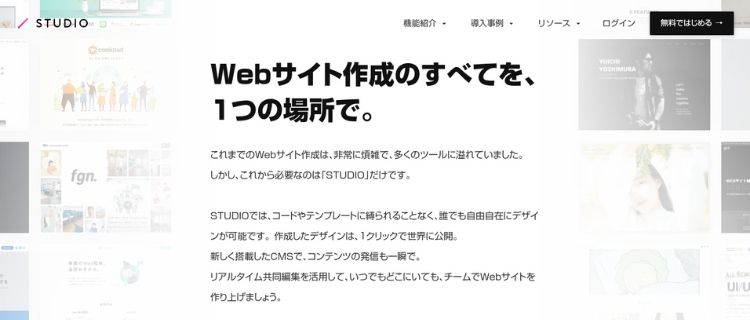
デザインだけでなくコーディングやプログラミングといった専門知識は一切不要で、制作から公開まで誰でもスムーズにできてしまうというWeb制作ツールです。
洗練されたデザインのサイトを作りたい方にピッタリですが、自由度が高いためコンセプトをしっかり決めておかないとよくわからないWebサイトになってしまうことも。
基本的に無料で使えるものの、広告表示を消したり独自ドメインを使いたい場合には有料プランへの変更が必要です。
ブラウザ上で完結するためダウンロード及びインストール不要となっており、Windows・Mac・ChromeOSその他と動作環境を選びません。
ジンドゥー
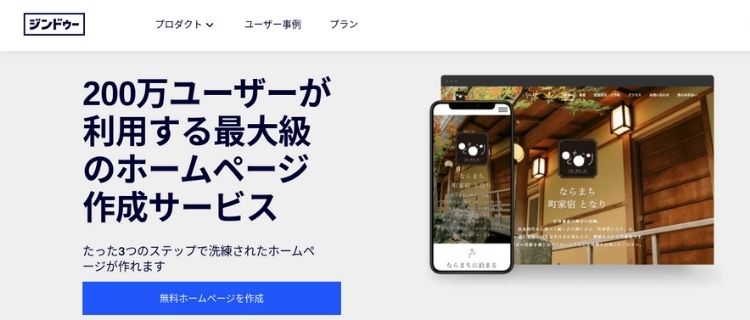
ドラッグ&ドロップのみで簡単にWebサイトを作ることができ、しかも作るだけなら基本的に無料です。
広告表示の消去や高度な編集がしたい場合のみ、有料プランに変更する必要があります。
それから“ジンドゥー”で制作したWebサイトは、オンラインショップに対応しているのも魅力の一つ。
他サービスを使って一から作る手間が省けるので、「ゆくゆくは…」とお考えなら“ジンドゥー”の利用をおすすめします。
Wix
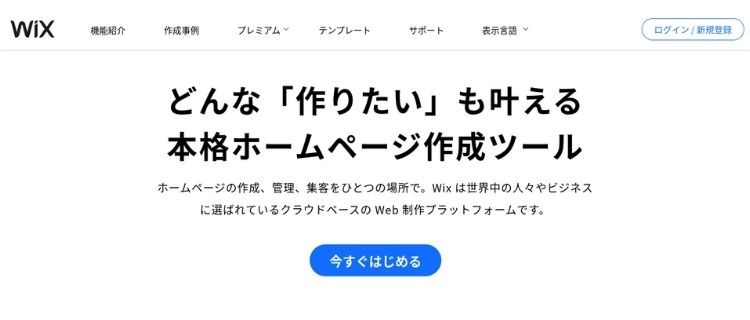
無料Webサイト制作ツールとしては最も有名で、世界中にユーザーを抱えているのがこの“Wix”です。
Webサイトやデザインに関する専門知識は一切不要で、必要なのはドラッグ&ドロップと少しのセンスのみ。
ブラウザ上で動作するため環境を選ばず、専用の“Wixエディタ”を利用すれば他ソフトで作成したグラフィックやUIデザインのインポートも可能です。
前述の2つと同じように広告の消去と独自ドメインの使用には有料のプレミアムプランに登録する必要がありますが、クオリティの高いWebサイトを作りたいなら使って損はありません。
番外編:Illustratorを無料で使う方法

ここからは定番ドローソフトであるAdobe“Illustrator”を無料で使う方法をご紹介します。
今回は「無料期間を利用する」、「旧バージョンをダウンロードする」という2つの方法をチョイスしていますが、後者に関しては正規で“Illustrator7”および“Illustrator CS2”を利用している方向けの方法ですので間違えないようにしましょう。
無料のお試し期間を利用する
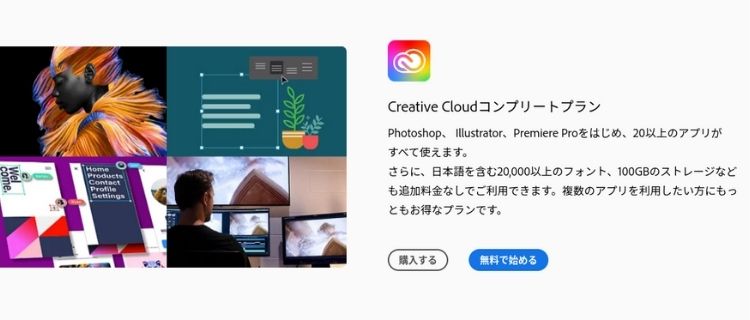
Adobe社は「“Illustrator”を含めたアプリ“Creative Cloud”を購入前に評価できるように」という目的で、7日間という期限付きで無料公開しています。
お試しで使いたい、スポット的に利用したいという方にとっては嬉しい限りで、試用期間内であれば最新版の全機能をフルで利用可能です。
Illustrator CS2をダウンロード

“Illustrator CS2”はすでにサポートを終了していますが、「正規で購入した方がそのまま使い続けられるように」というAdobe社の配慮でダウンロード及び利用が可能となっています。
つまり、“Illustrator CS2”を元々利用していない方はそもそもダウンロードしてはいけません。
「サポート終了を受けてIllustratorが使えなくなった…」ということで、最新版の購入を躊躇っている方のみご利用ください。
無料ツールと侮るなかれ!素敵なWebサイトを作ろう

今回ご紹介したWebデザインツールは基本的に全て無料で使えますが、有料ソフトに負けず劣らず高機能なものばかりです。
定番ソフトに寄せて作られたものもあるので、ゆくゆくは有料ソフトへの移行を考えている方はその辺りも考えながらツール選びをするといいかもしれません。
また、どのツールでも使い慣れるまでは多少の苦労があると思いますが、使いこなせれば見やすく美しいWebサイトを作ることが可能になります。
Webデザインツール選びはWebデザイナーへの第一歩ですから、たくさんの情報を収集してご自身にピッタリのツールを見つけ出してくださいね。
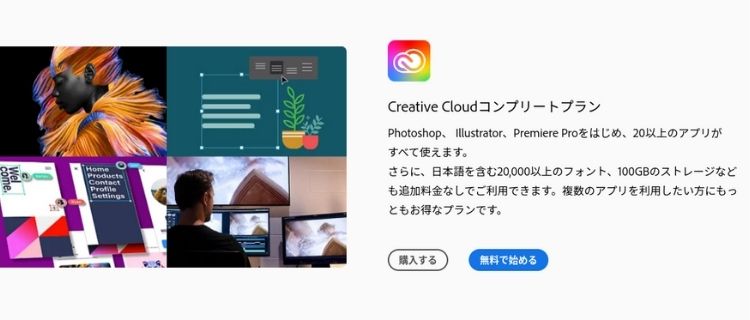
グラフィックデザインならIllustrator、写真加工ならPhotoshopやLightroom、WebデザインならAdobe XDと何でも揃う『Adobe Creative Cloud』。
買い切りだけでなく月額プランでの利用もできるので、スポットで使いたい方にもおすすめです。